PGM in G4 konvertieren
Konvertieren Sie PGM bilder in das G4 Format, bearbeiten und optimieren Sie bilder online und kostenlos.

Die Portable Graymap (PGM)-Dateierweiterung, die in den späten 1980er Jahren als Teil des Netpbm-Projekts entstand, steht für "Portable Gray Map". Sie dient als einfaches, vielseitiges Format für Graustufenbilder und ermöglicht das einfache Lesen und Schreiben durch verschiedene Programme. Aufgrund ihrer einfachen Struktur und Klartextkodierung wird sie häufig in akademischen und forschungsbezogenen Umgebungen verwendet, in denen die Einfachheit des Parsens und die Zugänglichkeit entscheidend sind. PGM-Dateien speichern Graustufenbilder auf kompakte und effiziente Weise, was sie zu einem wichtigen Werkzeug für Bildverarbeitungsaufgaben macht.
Die G4-Dateierweiterung, die für CCITT Group 4 Fax Image steht, ist ein spezialisiertes Format zur Speicherung von schwarz-weißen Faxbildern. Ursprünglich vom Consultative Committee for International Telegraphy and Telephony (CCITT), heute als ITU-T bekannt, in den 1980er Jahren entwickelt, zielt der Group 4-Standard darauf ab, die Effizienz der Faxübertragung über digitale Netzwerke zu verbessern. Dieses Format nutzt eine hohe Kompressionsrate, um die Dateigröße zu reduzieren und gleichzeitig die Bildqualität zu erhalten, was es ideal für die Archivierung von Dokumenten und die Übertragung von Faxen in professionellen und geschäftlichen Umgebungen macht.
Klicken Sie auf die Schaltfläche Datei auswählen, um die PGM-Datei auszuwählen.
Wählen Sie beliebige PGM-zu-G4-Konverter-Tools für eine angepasste Konvertierung und klicken Sie auf Konvertieren.
Warten Sie ein paar Momente, bis der Konverter seine Arbeit erledigt hat, dann laden Sie Ihre G4-Datei herunter.
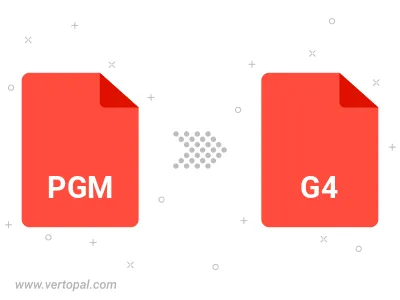
Befolgen Sie die unten stehenden Schritte, wenn Sie Vertopal CLI auf Ihrem macOS-System installiert haben.
cd zum PGM-Dateiort oder fügen Sie den Pfad zu Ihrer Eingabedatei hinzu.Befolgen Sie die unten stehenden Schritte, wenn Sie Vertopal CLI auf Ihrem Windows-System installiert haben.
cd zum PGM-Dateiort oder fügen Sie den Pfad zu Ihrer Eingabedatei hinzu.Befolgen Sie die unten stehenden Schritte, wenn Sie Vertopal CLI auf Ihrem Linux-System installiert haben.
cd zum PGM-Dateiort oder fügen Sie den Pfad zu Ihrer Eingabedatei hinzu.